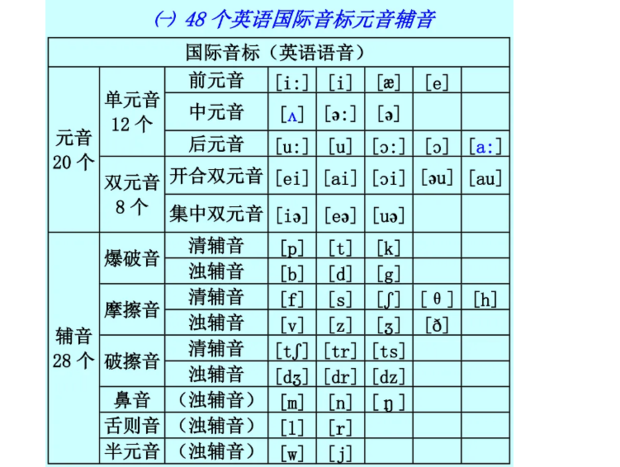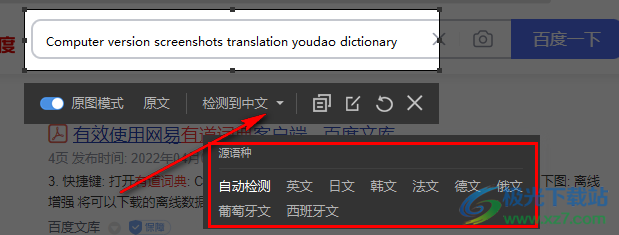有道词典笔激活流程非常简单:开机后连接Wi-Fi,接着使用手机上的有道词典App扫描笔身屏幕显示的二维码,根据提示即可完成绑定与激活。
激活有道词典笔前的准备工作
为了确保整个激活过程顺畅无阻,建议在开始前完成以下几个简单的准备步骤。这不仅能节约您的时间,还能避免因基本设置问题导致的激活中断。
确保设备电量充足
请确保您的有道词典笔拥有足够的电量。首次开机使用,建议电量不低于 50%。如果电量过低,设备可能会在激活或后续的系统更新过程中自动关机,导致激活失败。您可以使用包装盒内附带的Type-C数据线连接充电器或电脑USB端口为词典笔充电。
准备稳定的Wi-Fi网络
激活过程需要将词典笔连接到互联网。请确保您处在一个拥有稳定Wi-Fi信号的环境中,并提前准备好Wi-Fi名称(SSID)和密码。不稳定的网络连接是导致激活失败最常见的原因之一。公共场所(如机场、酒店)需要网页认证的Wi-Fi可能无法直接连接,建议优先使用家庭或办公室网络。
下载并登录有道词典App
激活操作需要通过手机上的“有道词典”App来完成。请提前在您的智能手机(支持iOS或Android系统)应用商店中搜索并下载最新版本的有道词典App。安装完成后,请使用您的手机号或第三方账号(如微信)注册并登录。保持App处于登录状态,以便后续进行扫码绑定。
有道词典笔激活详细步骤指南
完成准备工作后,就可以正式开始激活您的有道词典笔了。整个过程通常只需要几分钟时间。请按照以下步骤操作,解锁词典笔的全部潜能。
第一步:开机与系统设置
长按词典笔侧面的电源键,直至屏幕亮起,设备进入开机向导。首次开机,系统会引导您进行一些基础设置,例如选择系统语言(通常默认为简体中文)。请根据屏幕上的提示,点击“下一步”完成初始设置。
第二步:连接Wi-Fi网络
在语言设置之后,设备会自动进入Wi-Fi连接界面。屏幕上会列出当前可用的Wi-Fi网络。找到您的Wi-Fi名称并点击,然后输入正确的密码。连接成功后,屏幕右上角会显示Wi-Fi图标。如果未能自动跳转,您也可以在主屏幕下滑,进入设置菜单中手动连接Wi-Fi。
第三步:扫描二维码进行绑定
成功连接网络后,词典笔屏幕上会自动生成一个用于绑定的专属二维码。此时,请打开您手机上已经登录的“有道词典”App,点击首页右上角的“扫一扫”图标,对准词典笔屏幕上的二维码进行扫描。扫描成功后,手机App会提示“确认绑定设备”,点击确认即可。
第四步:确认激活与系统更新
手机端确认绑定后,词典笔端会接收到激活成功的信号,并自动进入主界面。至此,您的有道词典笔已成功激活!设备可能会提示有新的固件版本可供更新,强烈建议您在Wi-Fi环境下立即进行系统更新,以获取最新的功能优化和更佳的使用体验。
为什么需要激活有道词典笔?
激活不仅是一个简单的开机步骤,它更是连接用户、设备与有道云端服务的桥梁,为您带来完整且个性化的学习体验。
解锁全部功能
未激活的词典笔可能只能使用基础的离线查词功能。成功激活后,您将解锁包括在线翻译、语音助手、跨设备同步生词本在内的所有核心功能。例如,更精准的神经网络翻译和更丰富的在线词库都需要通过联网激活来获取授权。
获取官方服务与保修
激活设备意味着将您的词典笔与您的账户进行绑定,正式记录设备的购买与启用信息。这为您后续享受官方的客户服务、在线答疑以及保修政策提供了凭证。当设备遇到问题时,已激活的用户可以更快地获得官方技术支持。
同步学习数据
激活并绑定账户后,您在词典笔上扫描查询过的生词、收藏的重点词汇,都可以自动同步到您手机上的有道词典App生词本中。这种跨设备的学习数据同步,让您可以随时随地在手机上复习巩固,形成高效的学习闭环。
激活过程中可能遇到的问题及解决方案
如果在激活过程中遇到困难,请不要担心。以下是几个最常见的问题及其解决方法,希望能帮助您快速排除故障。
无法连接到Wi-Fi怎么办?
首先,请仔细检查Wi-Fi密码是否输入正确,注意区分大小写。其次,尝试将词典笔靠近路由器,增强信号。如果仍然失败,可以尝试重启词典笔和家中的路由器。最后,确认您连接的Wi-Fi网络是否为2.4GHz频段,部分旧型号词典笔可能不兼容5GHz频段的Wi-Fi。
App扫描二维码没有反应?
请确保手机摄像头清晰无遮挡,并给予有道词典App相机权限。尝试调整手机与词典笔屏幕的距离和角度,确保二维码完整地显示在手机的扫描框内。避免在过亮或过暗的环境下扫描,以免反光或光线不足影响识别。如果多次尝试无效,可以尝试重启词典笔和手机App。
提示“激活失败”或“绑定失败”怎么办?
这通常是网络问题导致的。请检查词典笔和手机的网络连接是否都正常。您可以尝试切换手机网络(例如从Wi-Fi切换到4G/5G)后再试一次。如果问题持续存在,可能是服务器暂时繁忙,可以稍等片刻再重新进行扫码绑定操作。
找不到激活二维码在哪里?
激活二维码是在词典笔成功连接Wi-Fi后自动显示的。如果您跳过了该步骤,可以在词典笔的主屏幕下拉或进入“设置”菜单,找到“设备绑定”或“账号与绑定”等相关选项,点击后即可重新生成二维码。
不同型号的有道词典笔激活流程有区别吗?
有道旗下拥有多款词典笔,如Youdao Dictionary Pen X5, P5等系列。虽然具体型号的界面UI可能略有不同,但核心的激活逻辑是完全一致的。所有型号都需要遵循“开机 – 联网 – App扫码绑定”这一核心流程。
主要区别可能体现在一些细节上,如下表所示:
| 型号系列 | 激活流程核心 | 可能存在的细微差别 |
|---|---|---|
| 有道词典笔X系列 (如X5, X6 Pro) | 开机 → 联网 → App扫码绑定 | 界面UI设计更现代化,引导更清晰;支持5GHz Wi-Fi,网络连接更稳定。 |
| 有道词典笔P系列 (如P5, P6) | 开机 → 联网 → App扫码绑定 | 针对专业学习设计,激活后可提示同步专业词库;绑定流程完全一致。 |
| 有道词典笔经典系列 (如2.0/3.0) | 开机 → 联网 → App扫码绑定 | 部分早期型号可能仅支持2.4GHz Wi-Fi;“设备绑定”的菜单位置可能在“设置”的下一级。 |
无论您持有哪款型号,只要按照本文提供的核心步骤进行操作,都能顺利完成激活。
激活后的下一步:充分利用你的词典笔
成功激活只是第一步,现在您可以开始探索有道词典笔强大的学习功能了。作为您语言学习的得力助手,它能做的远不止查单词。
探索核心翻译与查词功能
立即拿起词典笔,对准书本上的单词或句子轻轻一扫。体验0.5秒极速识别的快感和精准的翻译结果。您可以点击屏幕上的单词,查看更详细的释义、例句和发音。有道词典笔内置了海量权威词典,是您口袋里的翻译专家。
同步生词本到手机App
在扫描查词时,对于不熟悉的单词,点击“收藏”按钮。这些单词会自动加入生词本,并实时同步到您手机的有道词典App中。利用碎片化时间,在手机上随时打开App复习,让记忆更深刻。
体验更多学习资源
除了查词翻译,您的词典笔还集成了丰富的学习资源。您可以利用它的听力练习、口语跟读评测等功能,全面提升听说能力。有道作为智能学习领域的领航者,致力于通过技术让学习变得更高效、更有趣。您的词典笔是开启这个全新学习世界的一把钥匙。马上开始您的探索之旅吧!